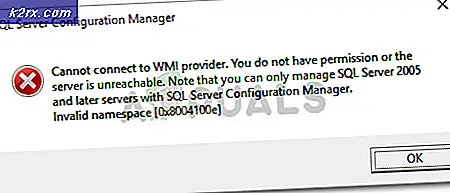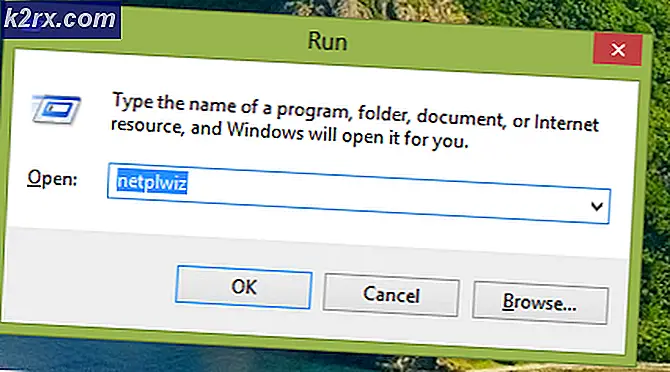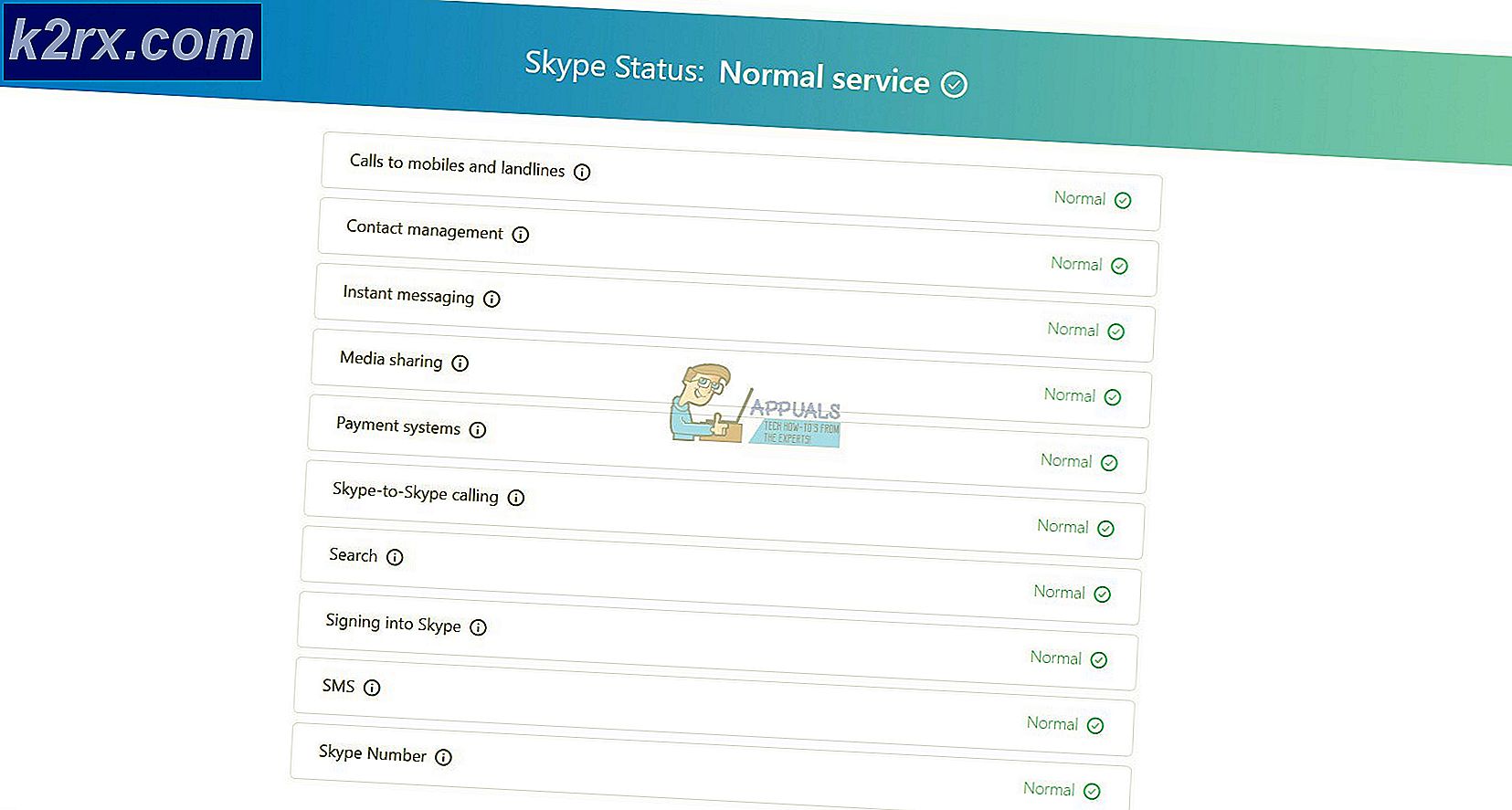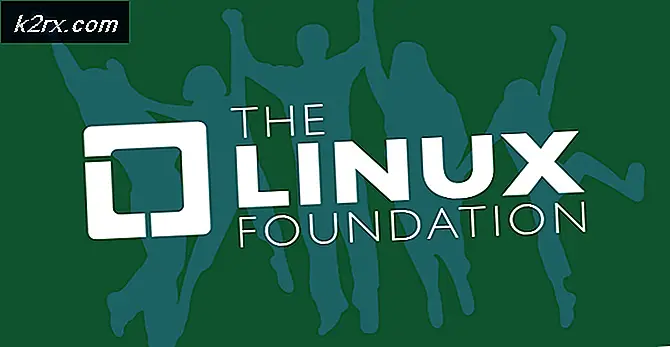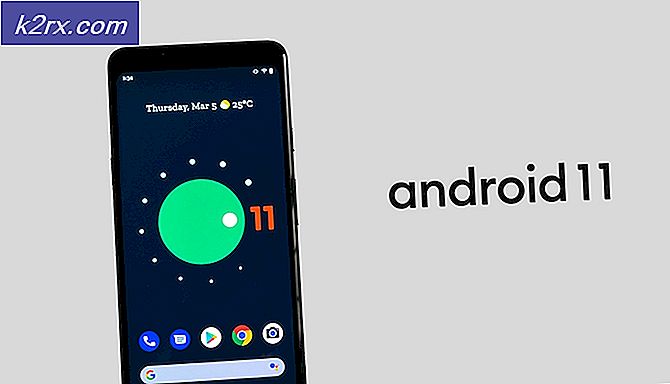Hur automatiserar jag patchhantering för Microsoft-servrar, arbetsstationer och appar från tredje part?
Säkerhet är en av de största systemadministratörerna fram till i dag och varför skulle det inte vara, med mängden enheter som har möjlighet att kommunicera via internet nu - med tillstånd av Things of IoT om du vill. Visst, arbetet hos en systemadministratör är nu lättare än vad det brukade vara för några år tillbaka. Då måste du göra allt manuellt, en dator i taget. Detta skulle ta mycket tid om nätverket råkar vara stort.
Men tack vare de moderna verktygen och verktygen är dessa dagar borta. Nu, med ett knapptryck, kan du trycka ut uppdateringar och installera olika saker på flera datorer samtidigt. Patch Management har alltid varit en mardröm för systemadministratörer, särskilt när du installerade varje patch på en dator individuellt. Vi kan bara föreställa oss hur svårt och tidskrävande det skulle ha varit.
För att hålla dina system kompatibla och felfria måste du installera de uppdateringar som släppts för dem av respektive tillverkare. Vare sig det är operativsystemet eller någon annan tredjepartsapplikation, det finns ingen lösning här. Förutom att fixa buggar innehåller uppdateringar ofta sårbarhetsfixar som är ganska hot eftersom de kan utnyttjas av oönskade användare. Istället för att göra allt detta manuellt, varför inte automatisera hela processen och låt programvara leta efter kända sårbarheter i dina enheter. Det är det primära syftet med den här artikeln eftersom det fortfarande finns nätverk som är beroende av WSUS (Windows Server Update Services).
Ladda ner Patch Manager
Vid den här tiden finns det förmodligen massor av patchchefer tillgängliga där ute som du kan ladda ner och använda. Att välja rätt patchhanteringsverktyg är dock en viktig uppgift. Varför? Eftersom du inte vill lita på ett verktyg som är ansvarigt för att korrigera ditt nätverk om det har sina egna nackdelar och brister. Därför kommer vi i det här fallet att se mot Solarwinds eftersom deras produkter är oöverträffade och oöverträffade.
Solarwinds Patch Manager (laddas ner här) är en programvara för patchhantering som hanterar dina programvarusårbarheter som expanderar på ditt WSUS. Med SCCM-integration kan du också hantera korrigeringar för tredjepartsapplikationer som Adobe, Mozilla Firefox, Skype och många fler. Med hjälp av Patch Manager kommer du att kunna upptäcka status för olika sårbarheter samt en lista med föreslagna uppdateringar som behövs för dina system så att du alltid är på toppen av ditt säkerhetssystem.
Installera Patch Manager
För den här artikeln kommer vi att använda Solarwinds Patch Manager för att uppnå den angivna uppgiften. Gå därför vidare och ladda ner verktyget från den länk som tillhandahålls. Du kan utnyttja den kostnadsfria testversionen som tillhandahålls av Solarwinds som varar i en månad och verktyget är fullt funktionellt för att utvärdera produkten själv.
Installationsprocessen är ganska enkel och förklaras mycket bra under installationsguiden. För att installera verktyget packar du upp den nedladdade filen och kör den sedan. Du kommer att bli ombedd att välja om du bara vill installera administrationskonsolen, Patch Manager-serverkomponenterna eller båda. Välj vad som passar dig och gå sedan igenom installationen som inte kräver någon specifik konfiguration. När du är klar väntar du på att komponenterna ska installeras på ditt system och flyttar sedan ner nedan.
Lägga till din miljö till Patch Manager
Nu när du lyckats installera Patch Manager på ditt system kommer vi att gå vidare till artikeln. För att kunna hantera patchhantering för Microsofts servrar, arbetsstationer och andra appar från tredje part måste du lägga till WSUS i Patch Manager. Men innan du gör det, se till att det har installerats på ditt system. Du kan också underhålla utökade funktioner genom att ladda ner WSUS Extension Pack samt SCCM Extension Pack.
Tilläggspaketet innehåller en funktion som tvingar nedladdning och installation av uppdateringar i realtid från servern. Bortsett från det innehåller den också en utökad inventeringsrapportering samt en funktion som upptäcker och identifierar oseriösa maskiner i nätverket. Du kan få dessa paket genom att markera respektive rutor när du öppnar Patch Manager-konsolen för första gången. Följ instruktionerna nedan för att lägga till din miljö i Patch Manager.
- Först och främst, öppna upp Solarwinds Patch Manager-konsolen.
- När du har öppnat det kommer du att bli ombedd om du vill ha WSUS och SCCM Extension Pack. Om du vill använda den utökade funktionaliteten, hämta dem.
- Därefter måste du lägga till enheter i din Patch Manager-miljö. För att göra detta, klicka på Berätta om din miljö alternativ.
- Klicka därefter på alternativet Lägg till dator och ange sedan de begärda detaljerna. Du kan klicka på Lösa alternativ om du vill lägga till det aktuella systemet i Patch Manager. Det kommer att ange de uppgifter som krävs för dig. Du måste dock välja operativsystem från rullgardinsmenyn själv.
- När du har lagt till systemet klickar du på Nästa.
- Nu kommer Patch Manager att be dig om ett konto som den kommer att använda för att konfigurera systemen för uppdateringarna. Du kan tillhandahålla en referens för alla datorer eller olika för olika datorer genom att välja respektive alternativ nedan.
- Klick Nästa. Nu kommer verktyget att börja samla information från de tillhandahållna datorerna. Det kan ta ett tag så vänta på det.
- När du är klar klickar du på Installera Lappar för att fortsätta installera alla nödvändiga uppdateringar.
- Verktyget listar uppdateringarna, väljer de enheter som du vill installera uppdateringarna för och klickar sedan på Avsluta.
- Med det är din Patch Manager redo och du kan skapa scheman för att automatisera uppdateringspublicering.
Lägga till tredjepartsapplikationer till WSUS
För att uppdatera programuppdateringar från tredje part till enheterna som tillhandahålls automatiskt måste du lägga till dem i Windows Server Update Services. Därifrån kan du välja vilka tredjepartsapplikationsuppdateringar som ska publiceras direkt till servrarna. Så här gör du:
- Gå till Patch Manager-konsolen Administration och rapportering> Software Publishing.
- Välj sedan det tredjepartsprogram som du vill lägga till i WSUS. Därefter klickar du på på höger sida Auto-publicering av appar från tredje part till WSUS alternativ.
- Välj de enheter som du vill lägga till den och klicka sedan på Nästa.
- Därefter, i det nya fönstret, ge den information som krävs. Ge schemat en beskrivning och du kan lägga till aviseringar om du vill.
- Som standard kommer uppdateringarna att publiceras varje gång efter synkroniseringen med Patch Manager-innehållsservern. Om du vill schemalägga det annorlunda kan du göra det med hjälp av de angivna alternativen.
- Du kan få den schemalagd dagligen, varje vecka eller varje månad. Det är helt upp till dig.
- För att göra det, klicka på alternativet Skicka ett e-postmeddelande till och klicka sedan på Konfigurera knapp. Ange önskad information och klicka sedan på OK knapp.
- Om du vill kan du också få resultaten exporterade till en fil via det angivna alternativet.
- Klick Nästa och klicka sedan på Avsluta knapp.